Como fazer os seus próprios autocolantes do Telegram
Os stickers estáticos do Telegram são um universo próprio, com pessoas que têm conversas inteiras em gráficos fixes, memes populares ou citações de filmes. E isso é amplamente possível porque o Telegram permite que você crie seus próprios stickers.
Uma das vantagens de criar stickers do Telegram é que não é necessário ter uma conta de desenvolvedor ou passar por um processo de revisão prolongado e árduo. Em vez disso, pode-se simplesmente enviar imagens para um bot para gerar um sticker do Telegram. Para além de autocolantes estáticos, o Telegram também permite a criação de autocolantes animados e autocolantes de vídeo.
Se tem pensado em criar uma coleção de stickers estáticos do Telegram com base nas inúmeras piadas internas partilhadas entre si e os seus conhecidos, sugiro que consulte as instruções fornecidas para o fabrico de tais itens.
Passo 1: Desenhe os seus autocolantes
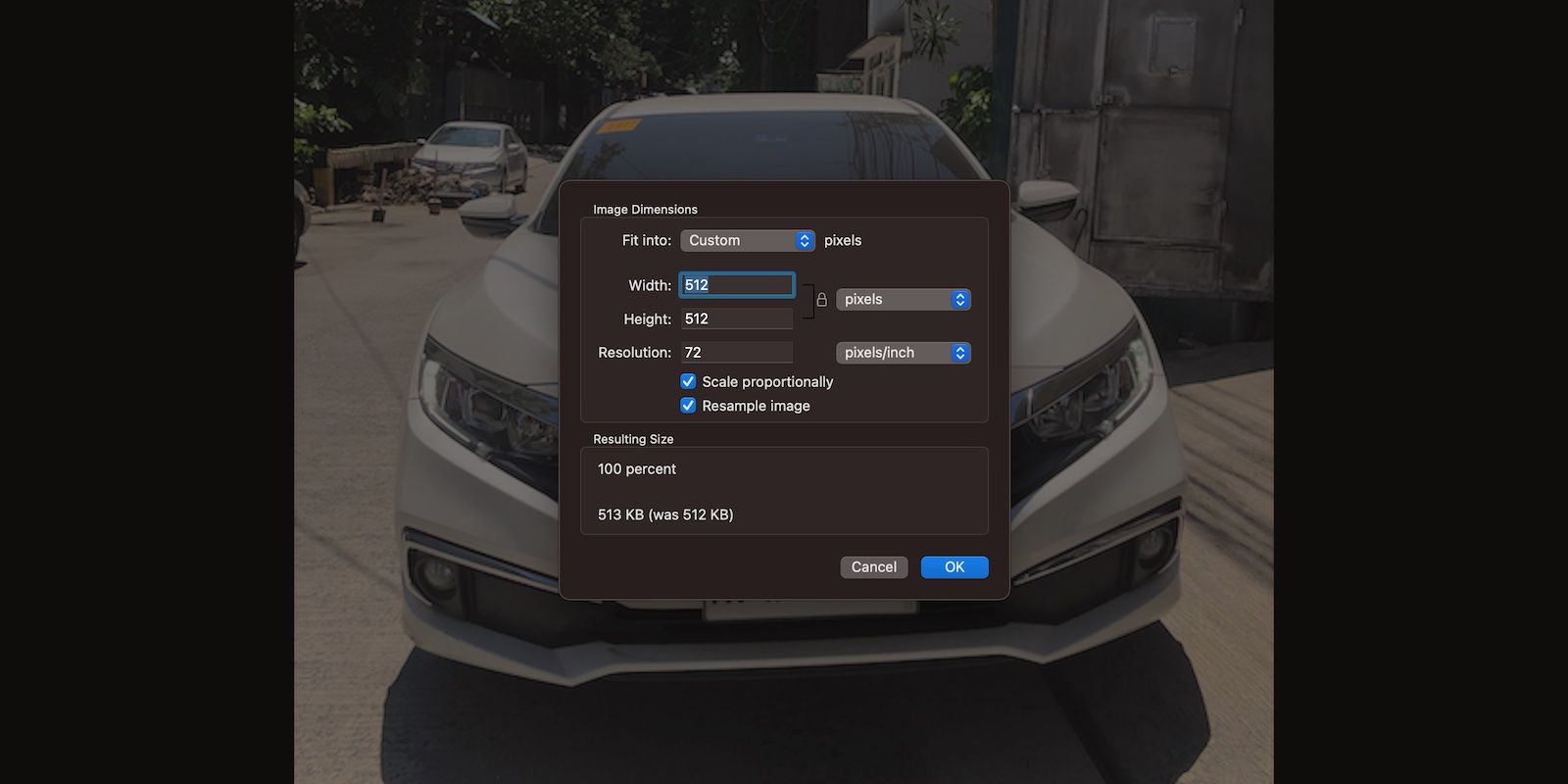
A criação de autocolantes para o Telegram não requer conhecimentos de design gráfico. De facto, é uma oportunidade para aqueles que não possuem tais competências mostrarem a sua criatividade e potencialmente gerar rendimentos através da promoção do seu trabalho como artista de autocolantes. Por outro lado, os profissionais com experiência em design gráfico também podem utilizar esta plataforma para expandir o seu alcance e oferecer serviços adicionais aos seus clientes.
A adesão a um conjunto uniforme de especificações de design é obrigatória para os autocolantes personalizados que os utilizadores criam nesta plataforma. No entanto, não se preocupe, pois estes pré-requisitos são extremamente simples e fáceis de cumprir.
Os autocolantes do Telegram têm de respeitar dimensões específicas e parâmetros de tamanho de ficheiro para garantir uma funcionalidade óptima na plataforma. Especificamente, devem ser apresentados como imagens PNG de alta qualidade que medem 512x512 pixéis e não pesam mais de 512 kilobytes.
⭐ Cada autocolante deve ser um ficheiro de imagem separado. Projetá-los e carregá-los é mais fácil no computador do que no celular, então você pode querer usar Telegram para Mac , Telegram para Windows , ou Telegram Web .
Não é obrigatório incluir um ícone no seu pacote de autocolantes; no entanto, se o desejar, pode criar ou modificar uma imagem quadrada com 100 pixels de cada lado e um fundo transparente.
É essencial reconhecer que a utilização de elementos cinematográficos para gerar imagens personalizadas constitui uma violação dos direitos de autor. Embora esta noção se aplique também aos memes da Internet, a remoção do teu pacote de autocolantes do Telegram continua a ser uma possibilidade após receberes objecções do detentor dos direitos de autor.Por outro lado, parece que não existe um exame formal da conformidade com os direitos de autor durante o processo de submissão de carregamentos de desenhos.
O pacote típico de autocolantes do Telegram é composto por 10 a 20 autocolantes, embora não exista um limite pré-determinado para o número de autocolantes que se pode carregar. Na verdade, alguns pacotes contêm mais de 100 stickers, com os utilizadores a terem a flexibilidade de adicionar continuamente novos conteúdos mesmo depois de publicarem o seu pacote.
Como já deve ter reparado, não precisa de uma subscrição do Photoshop para criar autocolantes do Telegram. Pode desenhar os seus utilizando uma aplicação móvel de criação de autocolantes ou qualquer uma destas alternativas gratuitas ao software Adobe . Criámos um utilizando a aplicação Web SVG-Edit .
Para transformar uma imagem num sticker do Telegram, é necessário redimensioná-la para as dimensões necessárias, reduzir o tamanho do ficheiro e guardá-lo no formato correto antes de o carregar. No entanto, é preciso ter em conta que alterar a resolução ou reduzir o tamanho de uma imagem pode diminuir a sua qualidade geral.
Passo 2: Encontrar o Bot de Autocolantes do Telegram
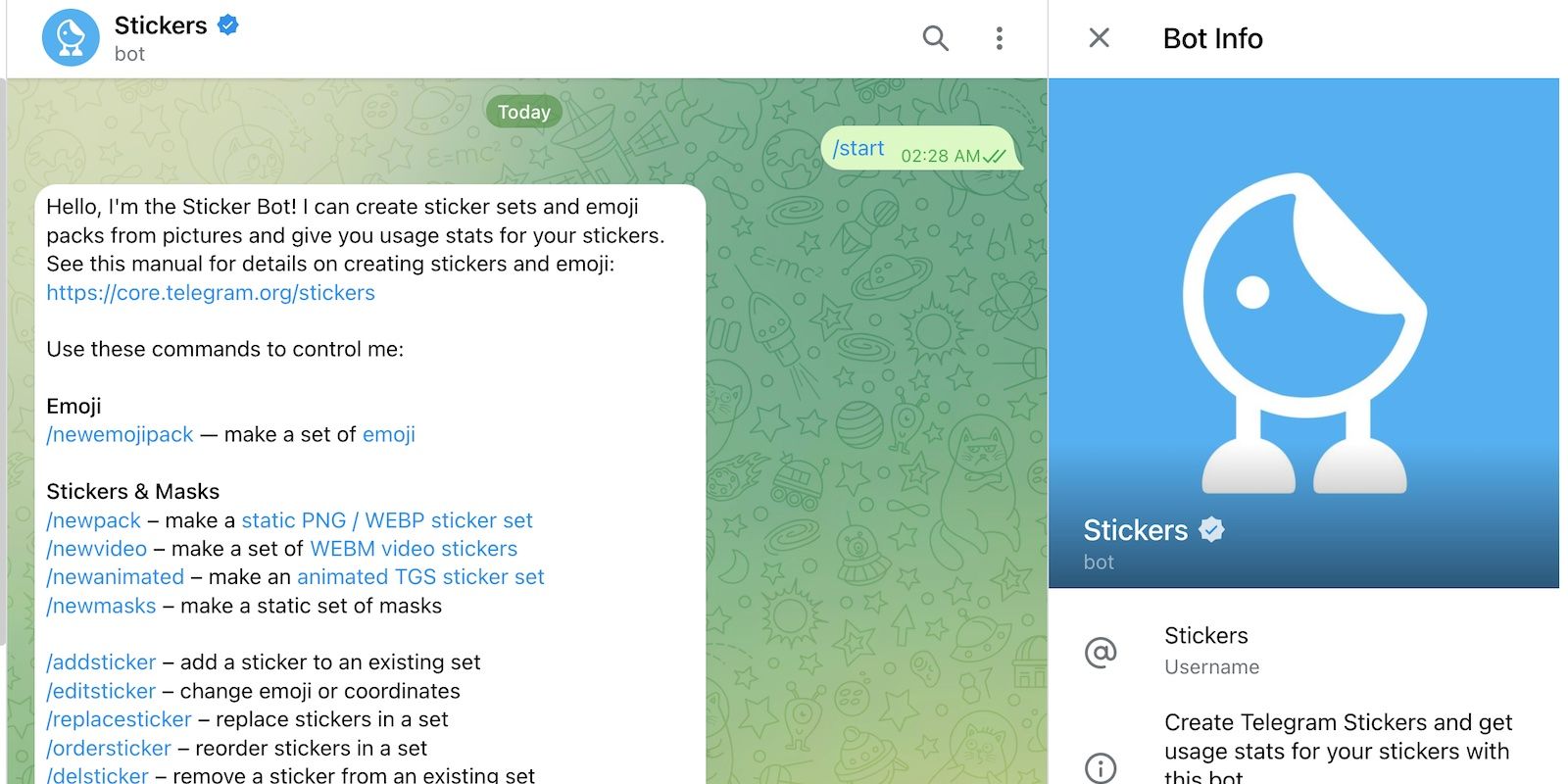
Quando os teus próprios autocolantes do Telegram estiverem prontos, encontra o bot de autocolantes do Telegram . Para isso, basta seguir o link ou abrir o Telegram e digitar “stickers” no campo de pesquisa. Depois, clica na primeira opção @Stickers.
Encontrará uma coleção de novos comandos de stickers do Telegram na interface de conversação, como se segue:
Para criar um conjunto de autocolantes PNG ou WEBP estáticos, navegue até ao diretório /newpack na base de código fornecida e siga as instruções para gerar autocolantes utilizando o comando make-stickers .
Procuramos os seus conhecimentos para criar uma coleção de autocolantes webm animados para a nossa plataforma.
Para criar um conjunto de autocolantes TGS cativantes e animados, utilizarei a minha experiência na elaboração de conteúdos visualmente apelativos e divertidos que comuniquem eficazmente a sua mensagem ou identidade de marca. Ao utilizar várias técnicas de animação e ao incorporar cores e gráficos vibrantes, o meu objetivo é produzir um conjunto de autocolantes TGS único e apelativo, que desperte o interesse dos espectadores e deixe uma impressão duradoura no seu público.
Para gerar uma coleção fixa de máscaras faciais, pode utilizar a função “newmasks” no diretório “/newmasks” do Starseed. Este comando permite-te criar uma série de expressões faciais estáticas que podem ser aplicadas a personagens ou avatares no teu mundo virtual.
⭐/helppara uma lista completa de comandos.
Para iniciar o processo de configuração de um pacote de autocolantes pela primeira vez, clique no botão “Iniciar”. Em alternativa, pode utilizar o comando “/newpack” se já tiver configurado um pacote de autocolantes anteriormente.
Passo 3: Carregue os seus Stickers Estáticos do Telegram
Para facilitar o processo de carregamento e disseminação de stickers estáticos personalizados, o bot de sticker do Telegram oferece uma interface amigável que simplifica os passos necessários, como se segue:
Introduz as informações necessárias escrevendo o comando ’newpack’ e, em seguida, pressionando a tecla ‘Enter’ no teclado ou clicando no botão azul ’enviar’ com o rato para enviar o pedido de um novo pacote de itens.
Introduza o título do seu pacote de autocolantes e clique na seta indicada para o enviar.
⭐ Agora clica no ícone Ficheiro (clipe de papel) para carregares o teu primeiro autocolante. Não deixes cair as imagens. Caso contrário, vais receber uma mensagem de erro a dizer: “Por favor, anexa a imagem como um ficheiro (sem compressão), não como uma fotografia.” 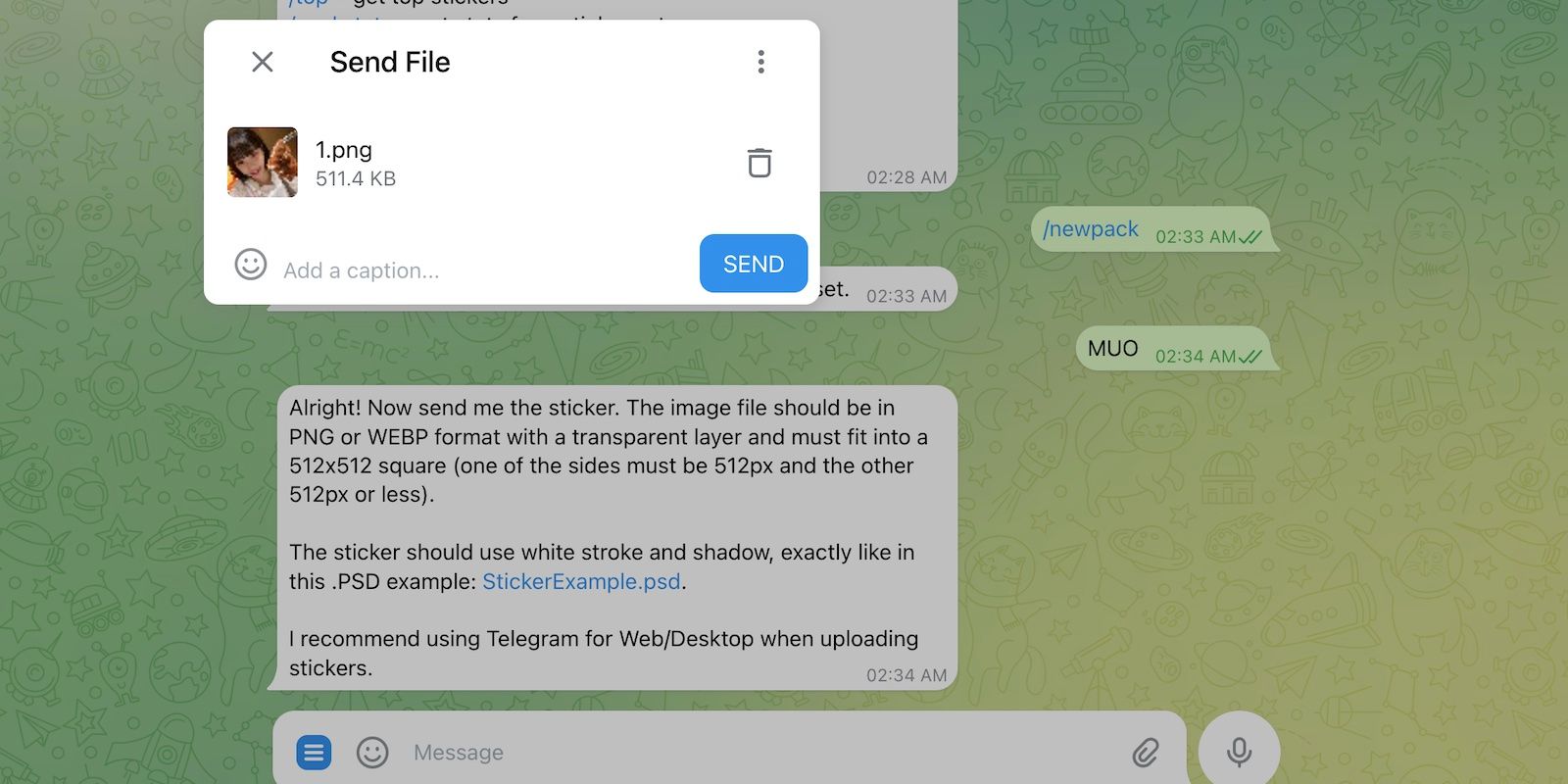
Clica no botão “Enviar” para enviar a tua imagem para ser transformada num autocolante do Telegram. É importante reconhecer que o bot do Sticker não terá em conta quaisquer outras fotografias submetidas durante esta instância em particular. No entanto, podes incluir autocolantes adicionais na tua coleção mais tarde, sem preocupações.
O utilizador tem de selecionar um emoji adequado que represente a imagem carregada, o que pode ser feito escolhendo entre uma variedade de opções fornecidas pelo bot de autocolantes da IA. Recomenda-se que sejam utilizados apenas dois emojis para cada autocolante individual, de acordo com as directrizes definidas pela plataforma de mensagens. Uma vez seleccionados os emojis pretendidos, o utilizador pode submetê-los ao sistema premindo a tecla “Enter” no teclado.
Para incorporar vários stickers do Telegram na sua mensagem, execute os passos três e quatro para cada sticker individual que pretende incluir.
Depois de terminada a tua tarefa, introduz o comando “/publish” e transmite-a imediatamente.
Se desejar incorporar um ícone no seu conjunto de autocolantes, envie um ficheiro PNG ou WEBP de dimensões 100x100 pixels que seja compatível. Em alternativa, se tal emblema não existir, basta enviar a mensagem “/skip” para designar esse autocolante inicial como o símbolo deste conjunto.
⭐ Por fim, defina um nome para o seu pacote de autocolantes. O nome utilizado aqui é “SampleStickerSetforAll Things N”. 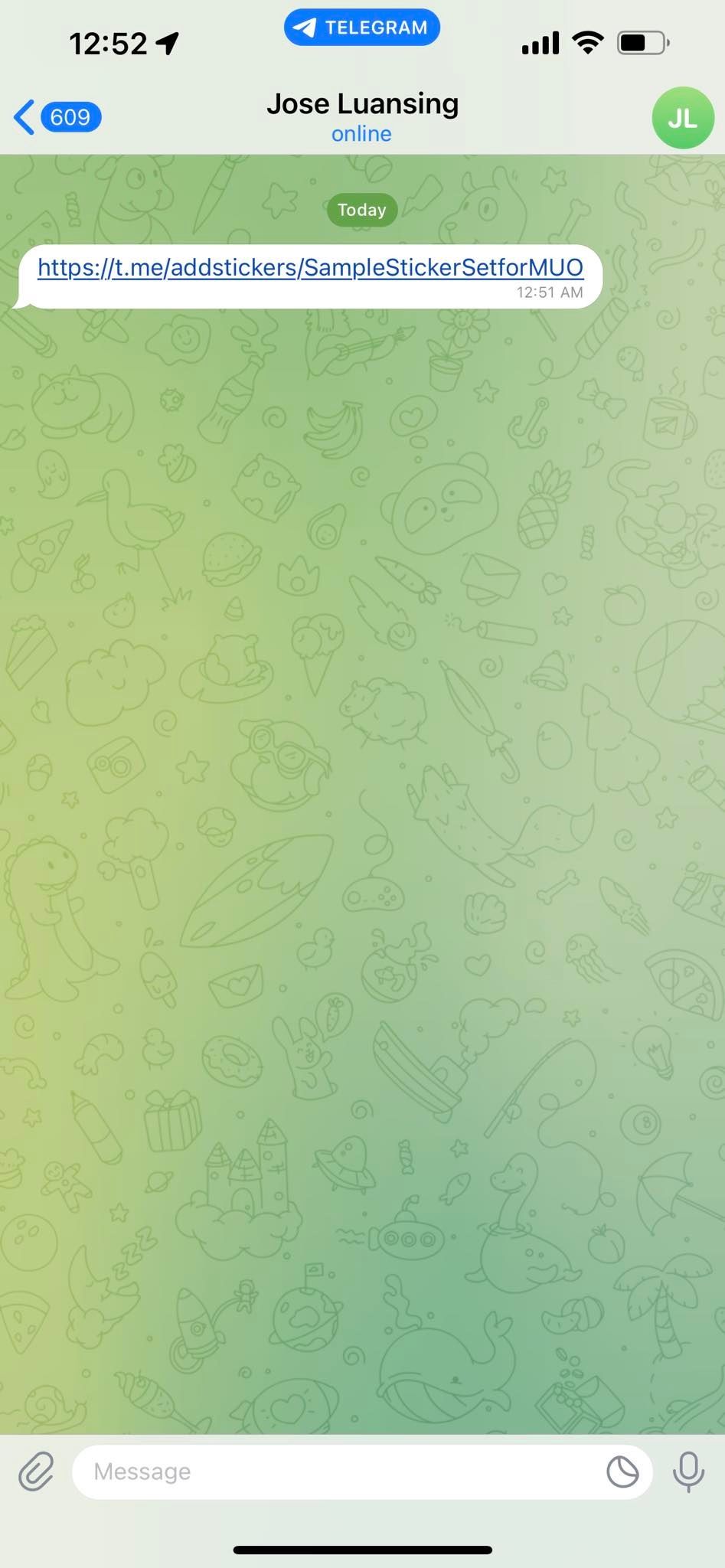
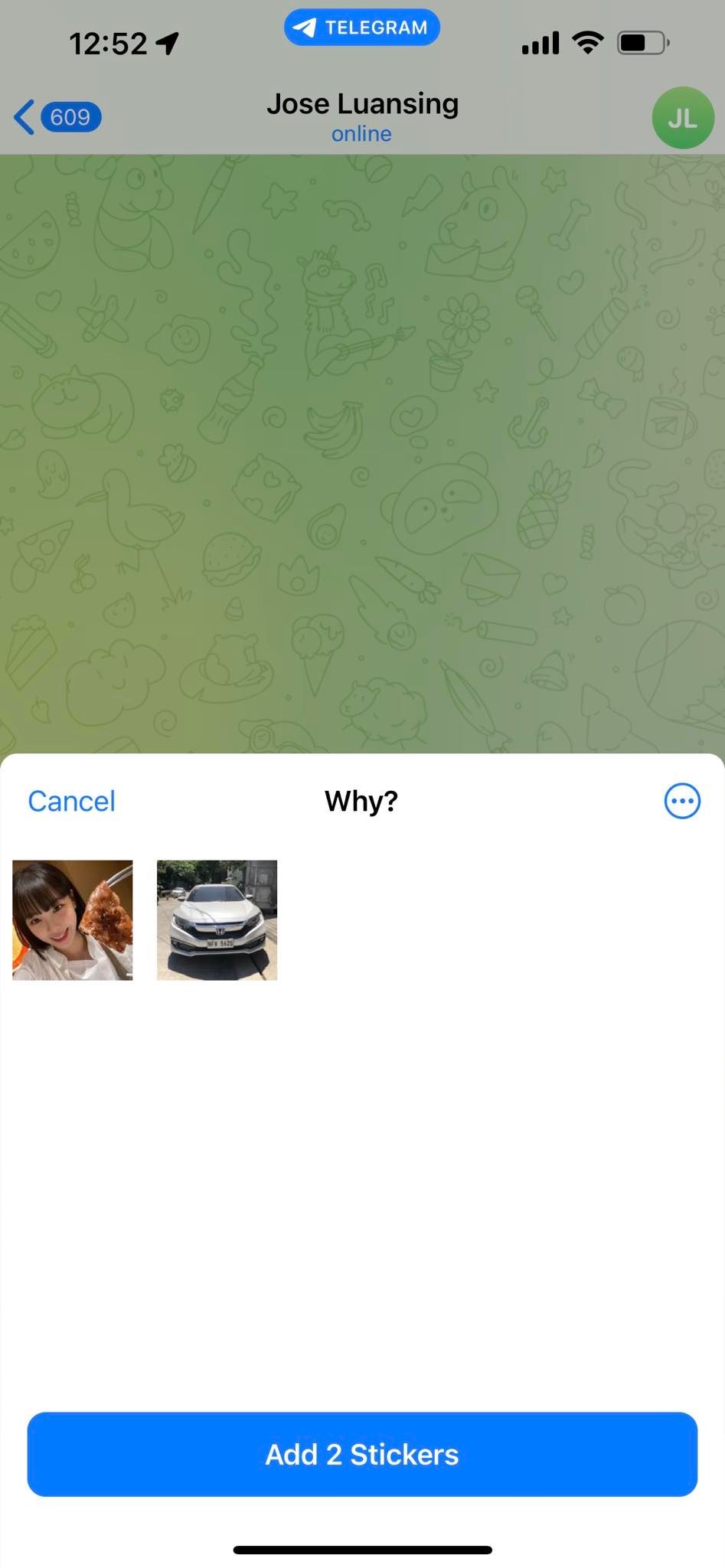 Fechar
Fechar
Após a conclusão do processo de criação do teu pacote de autocolantes do Telegram, clica na hiperligação fornecida para veres e analisares o seu aspeto. Tem em atenção que, se tiveres mais de dez (10) autocolantes no total, poderás navegar entre eles fazendo scroll.
Passo 4: Editar e verificar os teus pacotes de autocolantes personalizados
Tens a flexibilidade de editar e personalizar os teus pacotes de autocolantes personalizados, adicionando, alterando ou mudando o nome dos autocolantes. No entanto, se pretenderes fazer alterações à criação de outra pessoa, é aconselhável replicar o pacote de autocolantes dessa pessoa no teu dispositivo antes de procederes a quaisquer modificações.
Utilizando o nosso serviço, tem a opção de incorporar autocolantes nas suas colecções personalizadas.
Melhore o apelo visual e a expressão emocional da sua coleção de autocolantes personalizados, modificando o aspeto de determinados emojis nos seus pacotes personalizados.
A funcionalidade desta ação permite a substituição de qualquer autocolante selecionado nos pacotes personalizados do utilizador por um autocolante alternativo, proporcionando aos utilizadores flexibilidade na personalização das suas mensagens e expressão através de autocolantes.
Reorganize o seu conjunto de autocolantes personalizados de forma a que os seus autocolantes preferidos apareçam consistentemente como ícones.
Apagar qualquer emblema dos seus conjuntos personalizados é agora possível com o comando “Apagar qualquer autocolante”. Esta funcionalidade permite-lhe remover autocolantes indesejados das suas colecções personalizadas, permitindo-lhe manter uma aparência e uma organização cuidadas na sua experiência na plataforma de mensagens.
Substitua ou adicione um novo ícone ao seu pacote de autocolantes personalizados.
A renomeação de um pacote de autocolantes personalizados pode ser efectuada através da utilização do comando “renomear” na funcionalidade de renomeação de pacotes do Discord, que permite a alteração do título associado à coleção de autocolantes de um indivíduo ou de um grupo. Esta ação pode ser executada seleccionando e clicando com o botão direito do rato no pacote de autocolantes em questão e, em seguida, clicando na opção para alterar o seu rótulo em conformidade.
Para remover um pacote de autocolantes personalizado completo, podes utilizar o comando “DelPack” na base de dados do Discord, escrevendo “/delpack [nome do pacote de autocolantes]” e carregando em enter. Isto irá apagar todos os autocolantes desse pacote específico.
O Sticker Bot fornece uma análise detalhada das métricas de utilização de quaisquer autocolantes personalizados ou conjuntos de autocolantes que tenham sido criados por si, permitindo-lhe monitorizar a sua popularidade e frequência de utilização em conversas no WhatsApp.
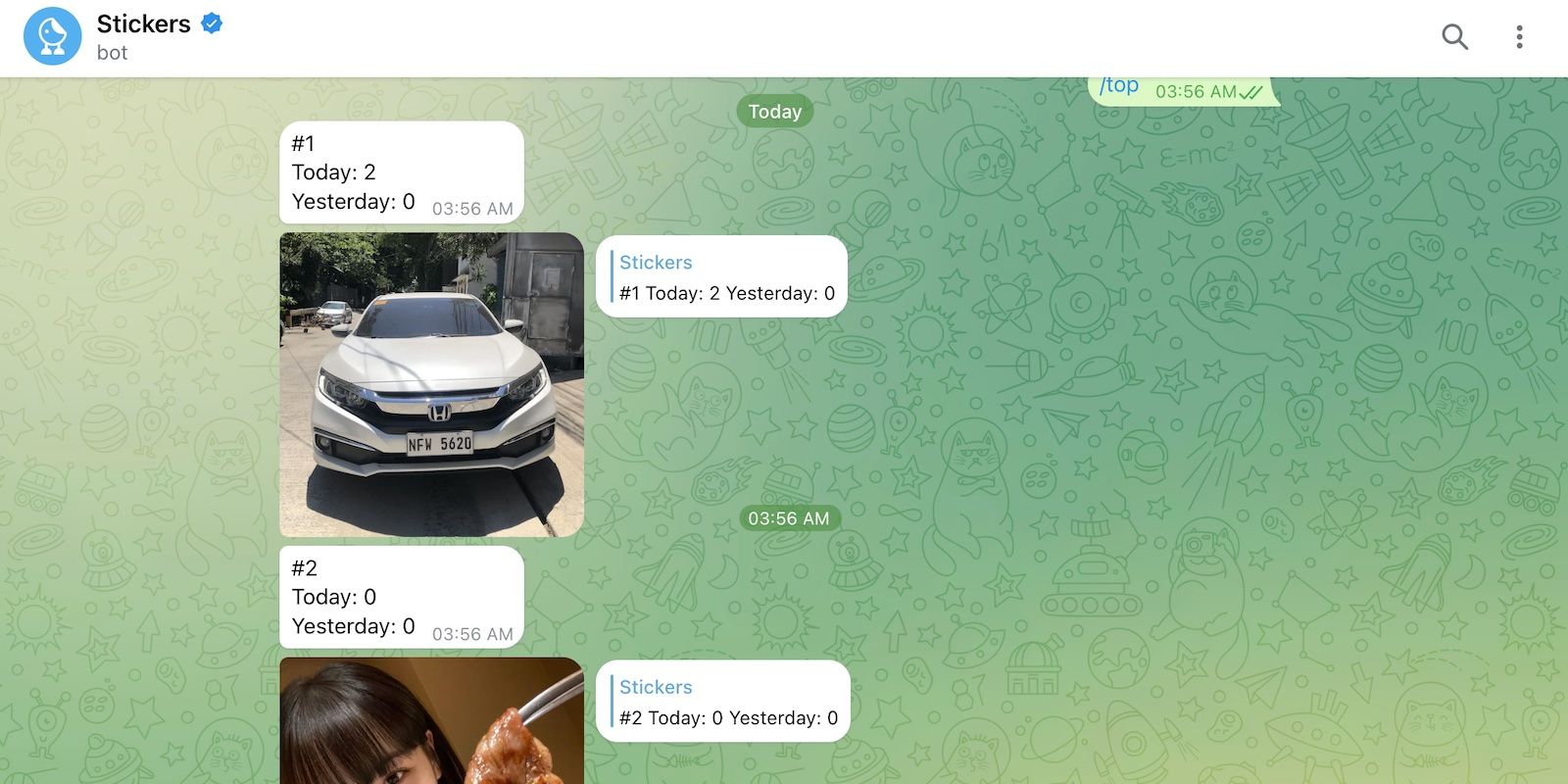
Ao aceder às estatísticas de utilização de autocolantes individuais dentro do seu pacote de autocolantes personalizados, pode obter informações sobre a popularidade e a frequência de cada design, fornecendo informações valiosas para informar futuros esforços de criação de conteúdo.
A classificação dos seus autocolantes personalizados é determinada pela respectiva frequência de utilização, sendo que os que foram utilizados com maior frequência ocupam uma posição mais elevada na hierarquia.
Poderá visualizar estatísticas relativas à utilização de um determinado pacote de selos personalizados, incluindo o número de vezes que foi utilizado.
O pacote fornece um meio de monitorizar a popularidade das colecções de autocolantes personalizados, permitindo aos utilizadores examinar quais os autocolantes específicos do seu pacote personalizado que foram descarregados com mais frequência.
A interface apresenta uma visualização dos autocolantes com melhor desempenho dentro das colecções personalizadas, permitindo aos utilizadores examinar e avaliar as suas selecções mais populares de símbolos emblemáticos.
A classificação dos seus pacotes de autocolantes personalizados é determinada pelo seu nível de utilização, conforme refletido na opção “Pack Usage Top” no menu “Settings”.
Passo 5: Comece a enviar os seus stickers do Telegram
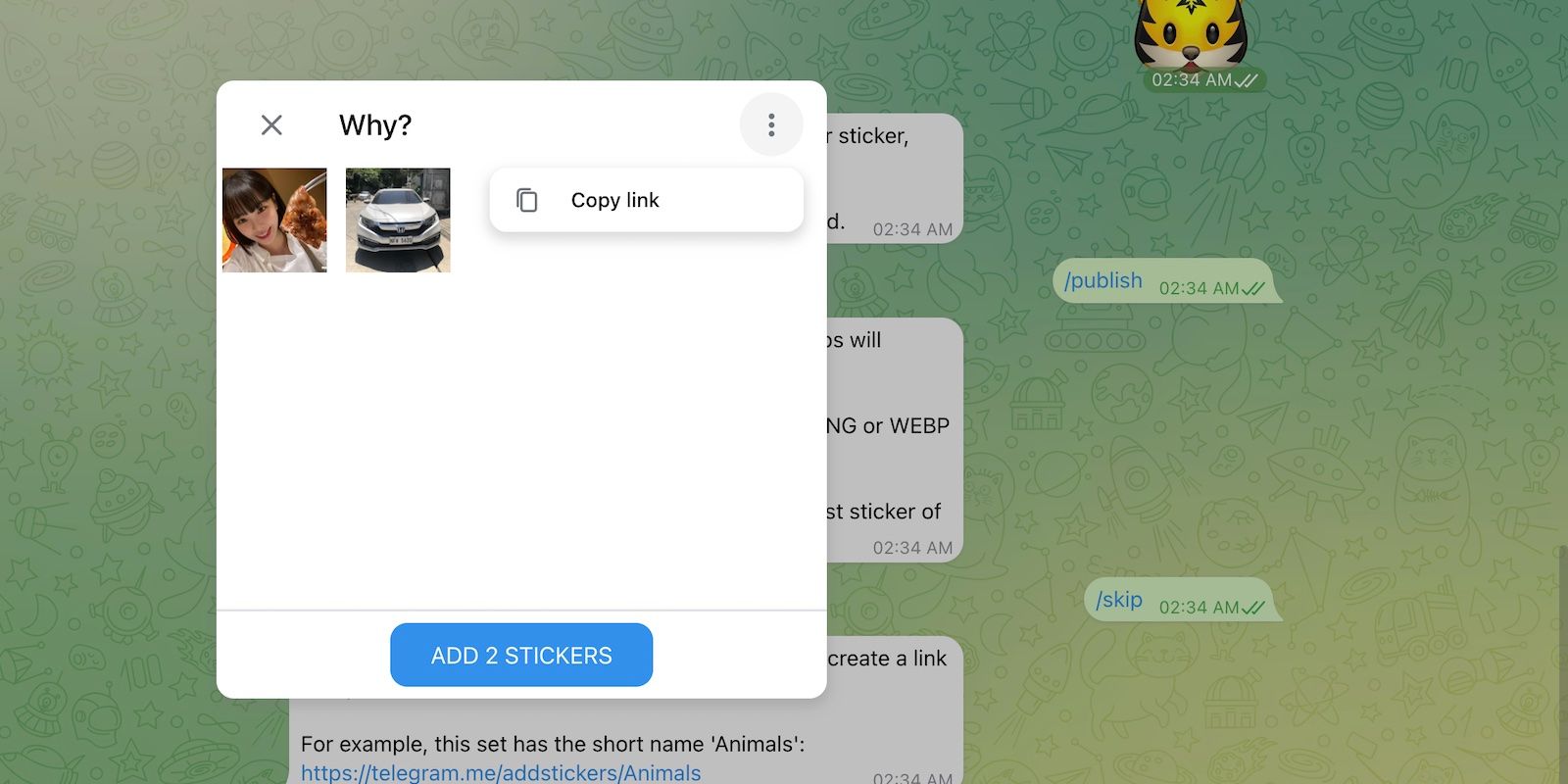
O Telegram não oferece uma plataforma oficial para consultar os stickers disponíveis, o que pode fazer com que o pacote de stickers personalizados não seja utilizado, a não ser que seja partilhado entre conhecidos próximos através de chats de voz. Consequentemente, estes autocolantes personalizados podem servir como uma adição divertida a conversas casuais facilitadas pela funcionalidade de Chat de Voz do Telegram.
Ao clicar no link associado à sua aplicação de chat em grupo, os utilizadores terão uma escolha de métodos para disseminar os seus designs de autocolantes personalizados do Telegram na plataforma.
Clique nos três pontos localizados no canto superior direito do ecrã e seleccione “Partilhar” no menu pendente. A partir daí, pode optar por enviar o link para o seu pacote via Telegram para um contacto ou grupo específico. Em alternativa, podes utilizar os autocolantes disponíveis em alguns dos canais mais populares do Telegram para partilhar o teu trabalho com outras pessoas.
De facto, incorporar autocolantes na coleção personalizada de alguém facilita a sua disseminação através da plataforma. Ao adicionar um determinado conjunto de gráficos ao seu inventário, permite que os seus conhecidos acedam a eles sem esforço, bastando clicar no ícone que reencaminhou. Desta forma, o apelo destes emblemas personalizados expande-se para além do seu círculo imediato, permitindo um alcance ainda maior na esfera da comunicação digital.
Mais razões para começar a utilizar o Telegram
O Telegram oferece uma infinidade de características valiosas que o distinguem dos seus concorrentes e o tornam uma ferramenta de comunicação indispensável. As suas ofertas únicas, como os “chats secretos” seguros e a opção de corrigir erros em mensagens enviadas anteriormente, aumentam ainda mais o seu atrativo.